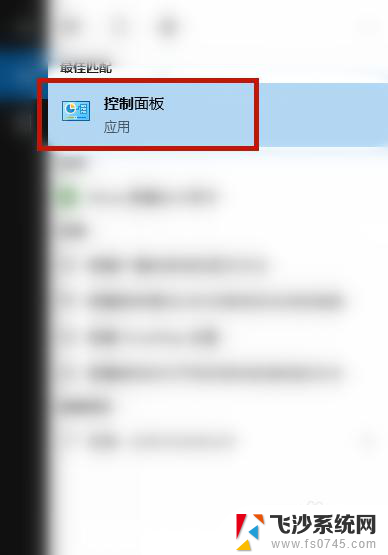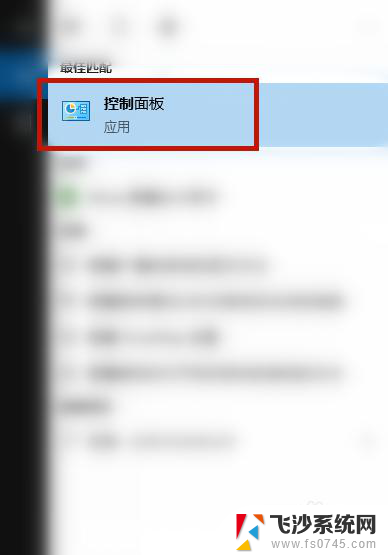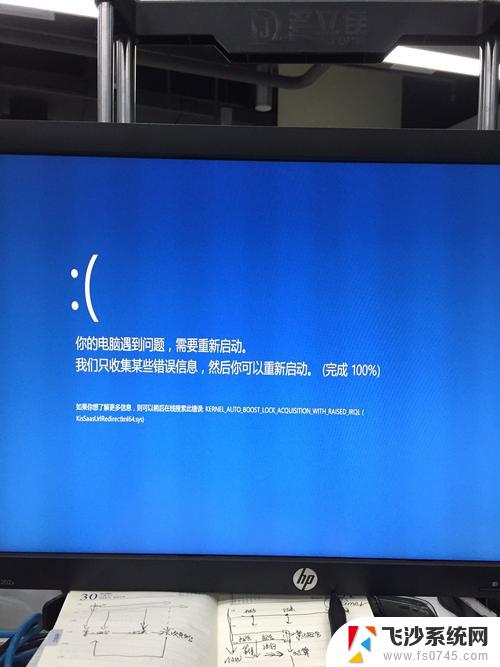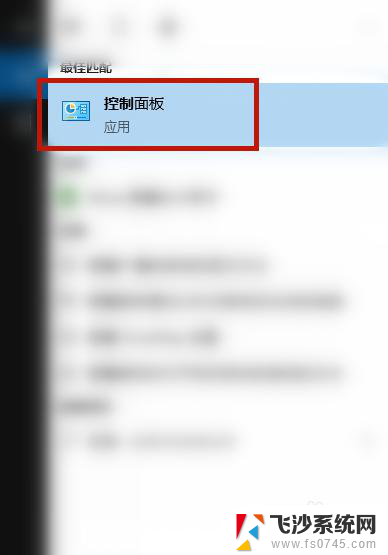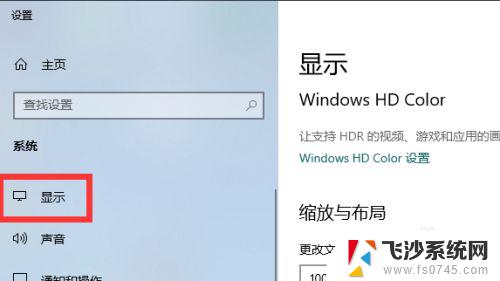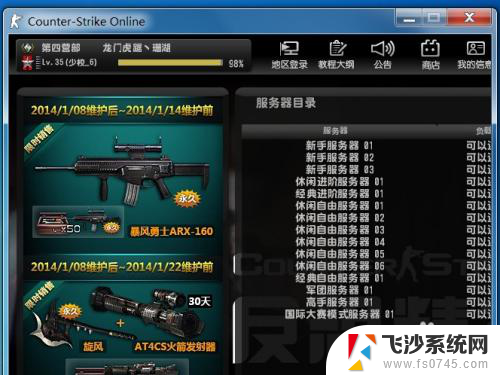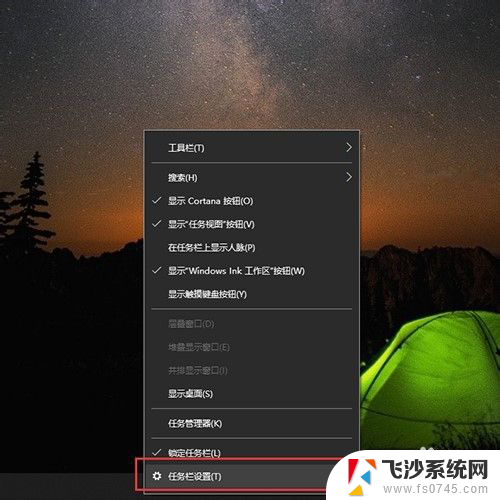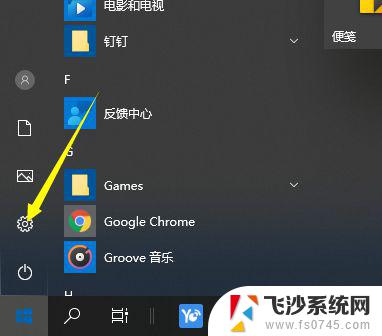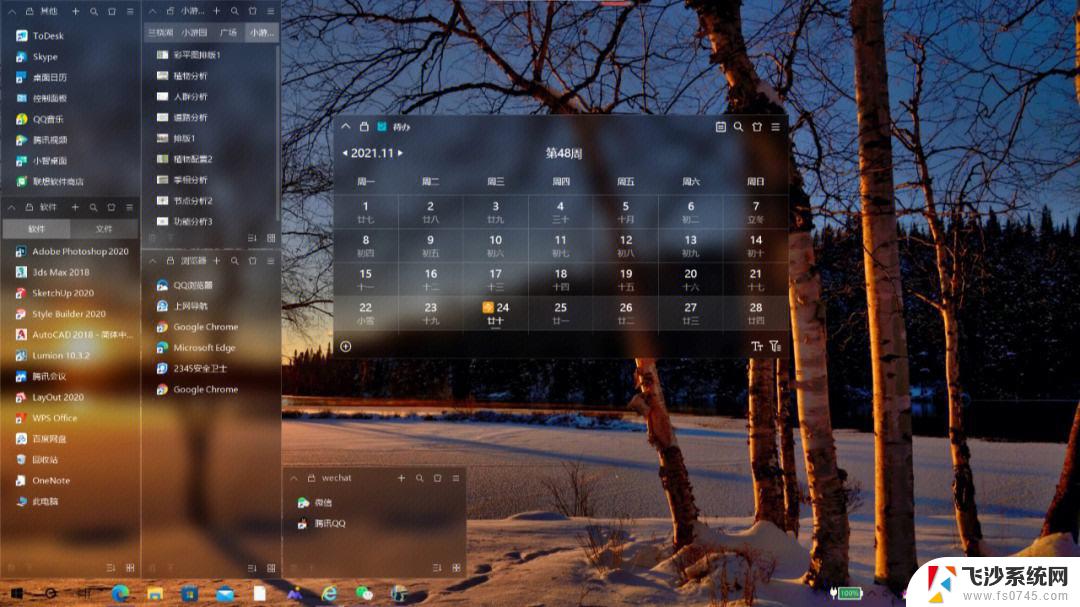电脑桌面不显示全屏怎么办 win10屏幕显示不完全怎么办
更新时间:2024-03-19 17:53:19作者:xtang
在使用Windows 10系统的电脑时,有时候会遇到屏幕显示不全的问题,即电脑桌面无法完全显示在屏幕上,这种情况可能会给用户带来困扰,影响正常使用。要解决这个问题,我们可以尝试调整显示设置,检查分辨率设置是否正确,或者尝试更新显卡驱动程序。通过这些方法,可以很大程度上解决Windows 10屏幕显示不完全的问题,让用户可以更加方便地使用电脑。
操作方法:
1.首先我们在windows10电脑左下角自带的搜索功能里输入“控制面板”并打开;
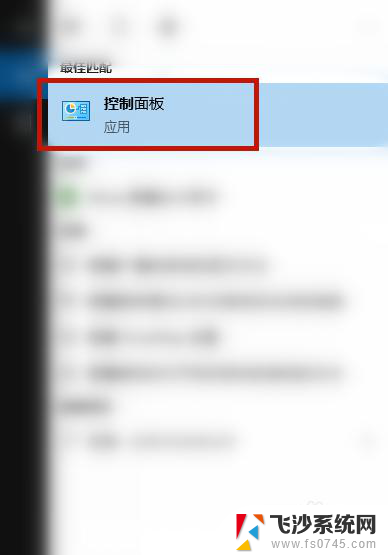
2.找到“NVIDIA控制面板”并点击;
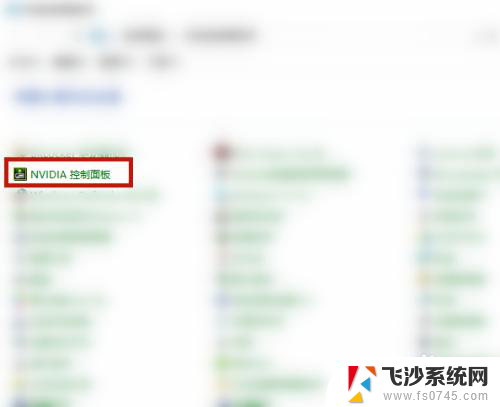
3.在左侧的“显示”下找到“调整桌面尺寸和位置”并点击;
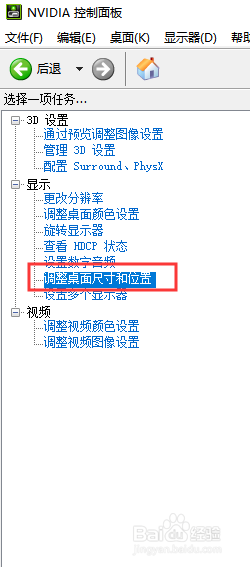
4.在右侧的详情页下选择“应用以下设置”下面的“缩放”里选择“全屏”并且点击应用即可。
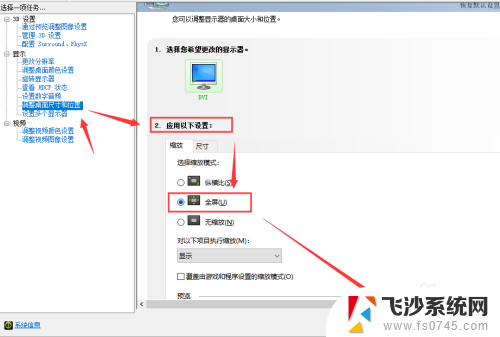
以上是关于电脑桌面不显示全屏的全部内容,如果您不清楚,可以根据以上方法进行操作,希望这些方法能帮助到大家。